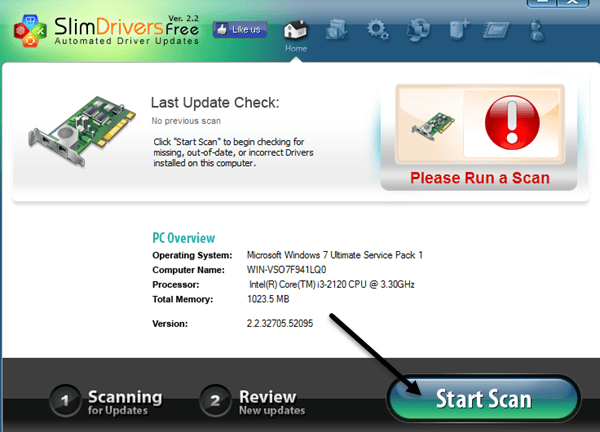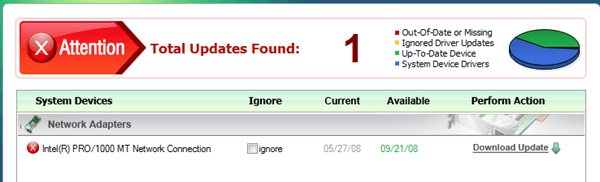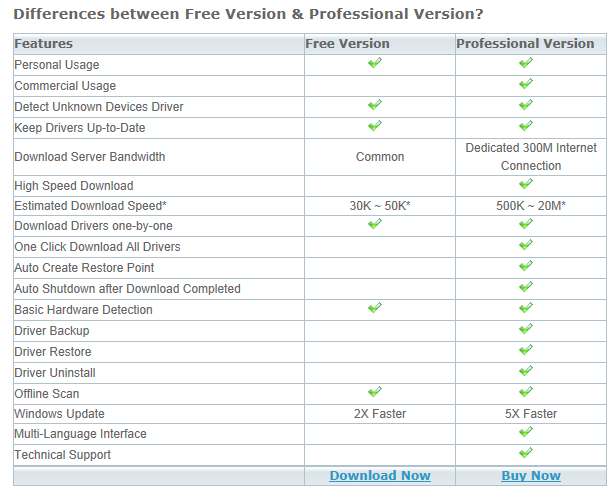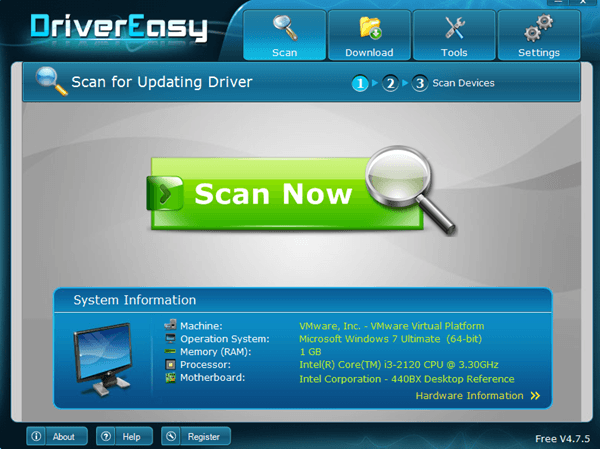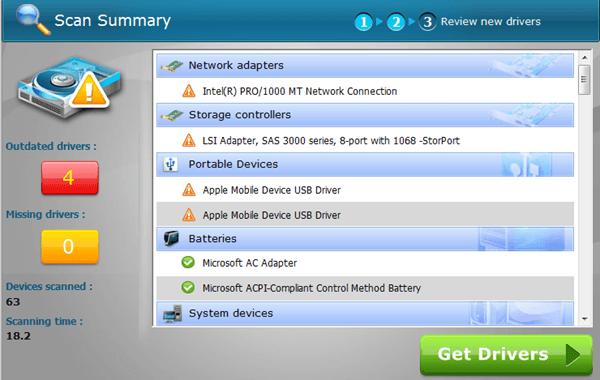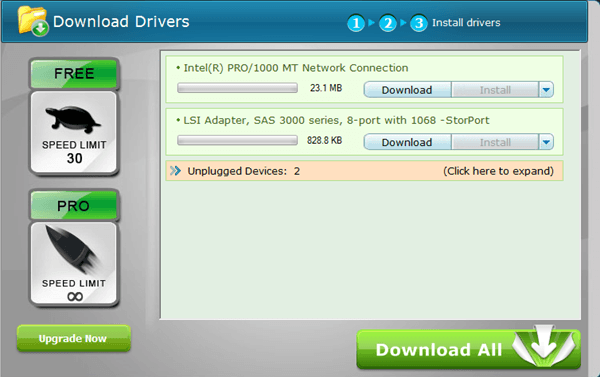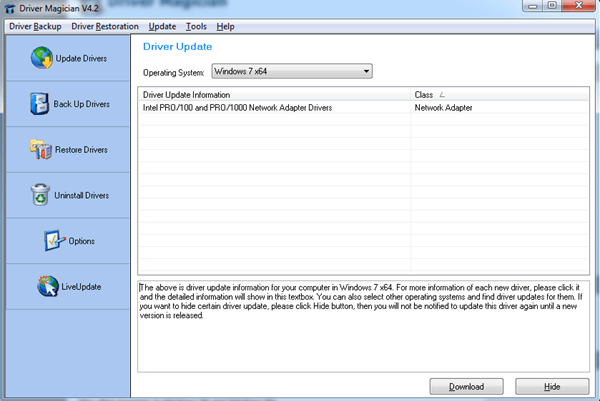Az eszközillesztő egy olyan szoftver, amely az operációs rendszerrel (Windows XP, Windows 7, stb.) elmondja, hogyan kommunikáljon egy hardverdarabkal. Például a Windows 7 különböző hardvereken telepíthető, attól függően, hogy a számítógépet a HP, a Dell, a Sony stb. Gyártotta-e, és így annak érdekében, hogy a Windows az összes ilyen hardverrel együtt dolgozzon, szükség van egy darab szoftverre a gyártótól hogy az operációs rendszernek hogyan kell kommunikálni az eszközzel.
Fontos, hogy folyamatosan frissítsük az illesztőprogramokat, mert ezáltal az operációs rendszer hatékonyabban kommunikál az eszközzel, és ezáltal kevesebb ütközést, lelassulást vagy hibát okoz. Egy új eszközmeghajtó lehetővé teheti a meglévő, de letiltott hardver további funkcióit is.
Szintén jó ötlet az összes illesztőprogram biztonsági másolatát csak abban az esetben, ha újra kell formázni a számítógépet és nem rendelkezik az eredeti, a számítógéphez mellékelt visszaállító CD-kkel. Továbbá, ha nemrégiben frissítette a gépen található illesztőprogramokat, akkor nem szeretné, hogy az eredeti CD meghajtókjára visszaváljon, mert öregek! Az összes legfrissebb letöltés is nagyon lassú és fárasztó folyamat. Először írtam egy bejegyzést arról, hogyan frissítheti a járművezetőket önmagával, de azok számára, akik nem akarják sok illesztőprogram letöltéséhez és letöltéséhez, vagy nem érti, hogyan kell ezt csinálni, van olyan szoftver, amely automatikusan mentheti és frissítheti az illesztőprogramokat. Néhány ingyenes és néhány fizetett.
SlimDrivers
SlimDrivers egy freeware alkalmazás, amely mindhárom alapvető összetevőt tartalmazza: opció és visszaállítás opciót. A szoftver telepítésekor csak ügyeljen arra, hogy figyeljen, és törölje a jelet a négyzetből, amely megkéri, hogy telepítse a My Backup nevű vagy valami hasonló programot. Ez nem kémprogram vagy rosszindulatú program, vagy bármi más, de ez csak hiábavaló szoftver, amit sajnos próbálnak kötegelni.
Miután telepítette és futtatta a programot, az első dolog, amire szükséged van, kattintson a Letapogatás indításagombra, hogy a program megtalálja a szükséges illesztőprogram-frissítéseket. Ha elkészült, akkor egy olyan képernyőn kell megjelennie, amely bemutatja az eszközökkel frissíthető illesztőprogramok számát.
manuálisan kattintson a Frissítés letöltéseelemre, és telepítse a frissítéseket. A frissítések telepítésének folyamata sajnos nem automatizált, de még mindig szebb, hogy nem kell önállóan keresnie a járművezetőket. Most csak kattints az Install, Next, Next gombra. A program fizetett változata automatikusan megtörténik, de körülbelül 40 dollárba kerül. Ha az illesztőprogram-frissítő szoftverért fizetni fog, jobb lehetőségek állnak rendelkezésre.
A tetején a szoftvernek is van lehetősége a meghajtók biztonsági mentésére és visszaállítására. Összességében a program megfelelően működik, de mivel ingyenes, néhány bosszantó aspektusa van:
1. Vannak olyan felbukkanó hirdetések, amelyek az illesztőprogram telepítésekor végzett szkennelés során jelennek meg.
2. Az illesztőprogramok letöltése nagyon furcsa ok miatt. Több percig is eltarthat az illesztőprogramok letöltése. Ez nem egy nagy probléma, de ez bosszantó.
A Driver Easy
Driver Easy egy másik program, amelynek ingyenes verziója és fizetős változata van. A fizetett változat 30 dollár, 10 dollár kevesebb, mint a SlimDrivers, és ugyanolyan jó munkát végez, ha nem jobb. Íme egy diagram, amely bemutatja a szabad és a fizetett változatok közötti különbségeket:
Nyilvánvaló, hogy a SlimDrivers jobb, ha összehasonlítja az ingyenes verziókat, mert a Driver Easy nem lehetősége van a meghajtók biztonsági mentésére, visszaállítására vagy telepítésére. Amint látni fog mindezen programokkal, az illesztőprogramok letöltése fájdalmasan megpróbálja megvásárolni. Én személy szerint úgy gondolom, hogy a költség megéri, ha valaki, aki igazán szeret frissíteni a járművezetőit.
Bár a Driver Easy kevesebb tulajdonsággal rendelkezik, a program használata sokkal jobb volt. A program megnyitásakor és használatakor nincsenek zavaró banner hirdetések vagy felbukkanók, még az ingyenes verzióban is.
ez is sokkal hasznosabb, mert nemcsak több elavult illesztőprogramot talált, hanem felsorolja mindazt, ami rendelkezik illesztőprogrammal a számítógépén, és megjeleníti azt lista formájában. Minden, ami szükség van a figyelemre, felül látható egy kis felkiáltójel a bal oldalán.
Kattintson a Illesztőprogramok , és az egyes illesztőprogramok egyes fájdalmas lassú letöltéséhez kattintson. Itt láthatja a lehetőségeket, hogy megpróbálja frissíteni. Ha rákattint a Letöltés összes gombra, megjelenik egy párbeszédpanel a Pro verzió megvásárlásához.
, de jobb munkát talál a vezetők megtalálása és frissítése során. A fizetős verzióval a folyamat zökkenőmentes, és még a Windows 8.1 rendszeren is jól működik.
A Driver Magician
Driver Mágikus az utolsó, amit megemlítek, 15 napig ingyen használhatja, és akkor vagy meg kell vásárolnia 30 dollárért vagy el kell távolítania. Ismét, mint a Driver Easy, a program egy szép felületet, rendetlenséget és hirdetést. A kísérleti verziók részben működnek, és az összes illesztőprogram mentéséhez használhatja, amelyet a programtól függetlenül használhat, mivel csak mappában tárolt illesztőprogram-fájlok.
A program elindulása után kérje frissíteni az eszközmeghajtó adatbázisát, ezért menjen előre, és hagyja, hogy a frissítéseket befejezze. Ezután menj előre, és kattints az Illesztőprogram frissítésegombra, majd elvégzi a lapolvasást.
felsorolja a frissítendő illesztőprogramokat, és a letöltés megkezdéséhez kattintson a Letöltésgombra. Ez azonban a részleges rész, amelyről korábban beszéltem. A próbaverzió nem engedi letölteni az illesztőprogramot, hacsak nem regisztrálja a szoftvert, ezért elég sok esetben meg kell vásárolnia a szoftvert, ha frissíteni szeretné a járművezetőket. Ismét, ha hajlandó fizetni az ilyen típusú szoftverekhez, ez valószínűleg a legjobb választás.
Ha más programot használ az eszközmeghajtók frissítéséhez, írja meg nekünk a megjegyzéseket. Enjoy!